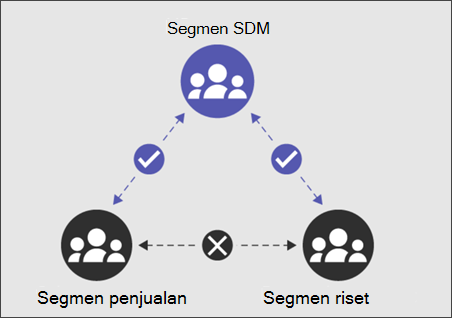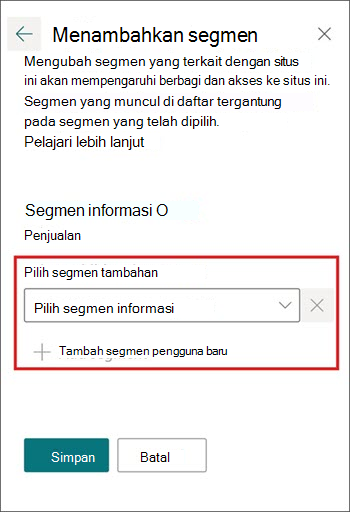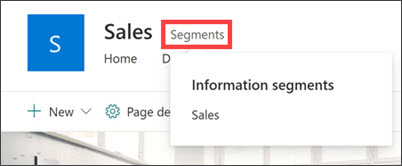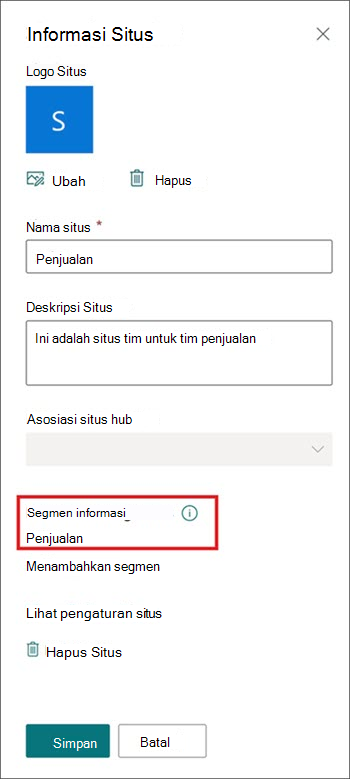Penghalang informasi membantu organisasi membatasi komunikasi dan kolaborasi antar sekelompok orang untuk menghindari konflik kepentingan atau untuk melindungi informasi rahasia. Fitur ini membantu memastikan konten sensitif hanya dapat diakses oleh audiens, pembagian, atau segmen pengguna tertentu.
Admin kepatuhan membuat segmen informasi dan mengonfigurasi kebijakan penghadang informasi bagi segmen untuk mencegah pengguna berkomunikasi dan berkolaborasi satu sama lain. Jika Anda adalah admin, pelajari selengkapnya tentang mengelola hambatan informasi untuk SharePoint. Setelah situs memiliki segmen terkait, pemilik situs bisa mengaitkan segmen tambahan.
Penting:
-
Sebagai pemilik situs, Anda tidak bisa membuat segmen, mengubah kebijakan untuk segmen, mengaitkan segmen dengan situs non-tersegmentasi, atau menghapus segmen. Anda hanya bisa menambahkan segmen ke situs SharePoint yang sudah memiliki segmen terkait.
-
Hingga 100 segmen yang kompatibel dapat dikaitkan dengan situs SharePoint.
-
Segmen dikaitkan pada tingkat situs (sebelumnya disebut tingkat kumpulan situs) dan tidak bisa dikaitkan di tingkat subsitus.
-
Segmen tidak dapat dikelola di SharePoint untuk situs SharePoint yang tersambung ke Microsoft Teams.
-
Saat pengguna segmen membuat situs, situs secara otomatis dikaitkan dengan segmen pengguna dan mode penghalang informasi situs diatur sebagai Eksplisit.
-
Saat admin SPO membuat situs dari Pusat Admin SharePoint, situs tidak terkait dengan segmen apa pun dan mode penghalang informasi situs diatur sebagai Buka.
Catatan:
-
Saat Anda membuat saluran tim atau privat baru di Microsoft Teams, situs tim di SharePoint akan dibuat secara otomatis. Untuk mengedit deskripsi atau klasifikasi situs situs tim ini, masuk ke pengaturan saluran terkait di Microsoft Teams.
-
Pelajari selengkapnya tentang mengelola situs tim yang terhubung dengan Microsoft Teams.
Cara kerja penghalang informasi di SharePoint
Dalam contoh di bawah ini, segmen SDM kompatibel dengan Penjualan dan Riset. Karena segmen Penjualan dan Riset tidak kompatibel, segmen tersebut tidak bisa dikaitkan dengan situs yang sama.
Pembuatan situs
Saat pengguna tersegmentasi membuat situs, situs secara otomatis dikaitkan dengan segmen pengguna dan mode penghalang informasi situs diatur sebagai Eksplisit.
Contoh:
Jika Anda berada dalam Penjualan (jika itu segmen pengguna Anda), saat Anda membuat situs baru, segmen Penjualan secara otomatis terkait dan mode hambatan informasi situs diatur sebagai Eksplisit.
Meskipun Penjualan dan SDM kompatibel, Anda tidak bisa berbagi situs dengan pengguna di SDM hingga Anda menambahkan segmen SDM. Setelah segmen SDM dikaitkan, pengguna yang cocok dengan segmen SDM (atau Penjualan) dan memiliki izin untuk mengakses situs akan bisa menampilkan konten situs.
Pengguna lain yang tidak cocok dengan kriteria ini menerima pesan kesalahan jika mereka mencoba mengakses situs. Dan pengguna yang tidak cocok dengan segmen terkait situs tidak akan dapat menemukan situs dalam pencarian.
Ketika pengguna non-tersegmentasi membuat situs, situs tidak terkait dengan segmen apa pun dan mode penghalang informasi situs diatur sebagai Buka.
Pelajari selengkapnya tentang cara berbagi dan mengakses situs yang terkait dengan segmen.
Mengaitkan segmen dengan situs SharePoint
Ketika segmen terkait dengan situs SharePoint, hanya pengguna yang cocok dengan segmen dan memiliki akses ke situs SharePoint yang akan bisa mengakses konten situs.
Catatan: Anda harus menjadi pemilik situs untuk menambahkan segmen ke situs.
-
Navigasikan ke situs SharePoint dan pilih Pengaturan lalu Informasi situs.
-
Masuk ke bagian Penghalang informasi dan pilih Tambahkan segmen.
-
Pilih hingga 100 segmen, lalu pilih Simpan.
Cara mengonfirmasi pembatas informasi segmen telah diterapkan ke situs SharePoint
-
Tampilkan tampilan turun bawah di samping nama situs yang disebut Segmen untuk mengonfirmasi dengan segmen yang telah diterapkan.
-
Atau navigasikan ke situs SharePoint dan pilih Pengaturan lalu Informasi situs.